Naviguez librement au sein de votre présentation. Un stylet peut faire office de télécommande, à condition de ne pas vous éloigner de plus d’un mètre de votre ordinateur.

Vous disposez d’un stylet compatible ? Vous disposez de Windows 10 ?
Vous devez disposer d’un stylet numérique (comme le Stylet Surface 4 ou le Wacom Bamboo Ink) prenant en charge la fonctionnalité Bluetooth.

Windows 10 Fall Creators Update doit être installé sur votre ordinateur.
Couplez maintenant votre stylet et votre ordinateur
-
Appuyez sur le bouton situé au sommet de votre stylet numérique pendant environ sept secondes pour l’activer.
-
Cliquez avec le bouton droit sur le bouton Démarrer de Windows.

-
Sélectionnez Paramètres.
-
Sélectionnez Appareils.
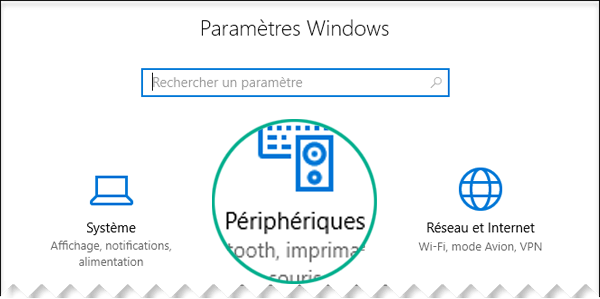
-
Vérifiez que l’option Appareils Bluetooth et autres est sélectionnée à gauche de l’écran.
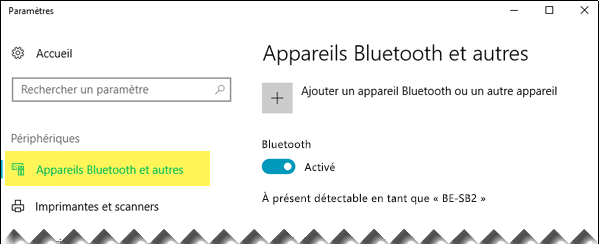
La liste des appareils Bluetooth disponibles à proximité s’affiche.
Si votre stylet numérique figure déjà dans la liste et qu’il est accompagné de la mention « Connecté », c’est qu’il est prêt à être utilisé. Sinon, passez à l’étape 6.
-
Sélectionnez Ajouter un appareil Bluetooth ou un autre appareil.
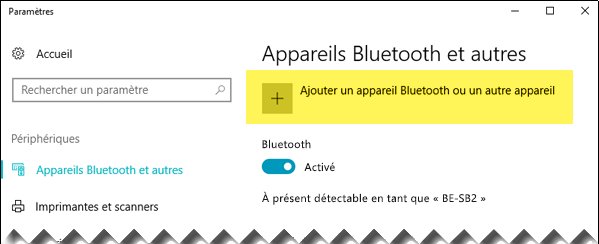
-
Dans la boîte de dialogue Ajouter un appareil, sélectionnez Bluetooth.
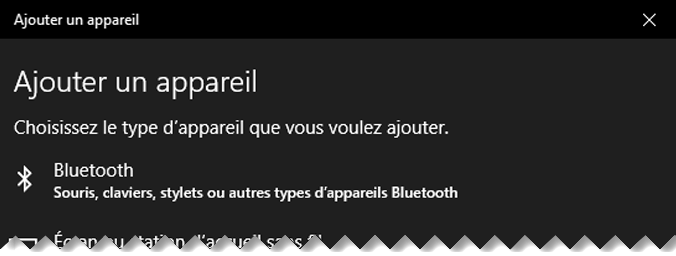
-
Sélectionnez votre stylet numérique.
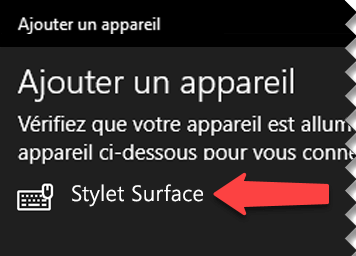
-
Sélectionnez Terminé pour fermer la boîte de dialogue.
Votre stylet et votre ordinateur sont à présent connectés ou appariés.

-
À gauche de la fenêtre Paramètres de Windows 10, basculez vers Stylet et Windows Ink. Dans la partie inférieure, sélectionnez Autoriser les applications à remplacer le comportement du bouton de raccourci.
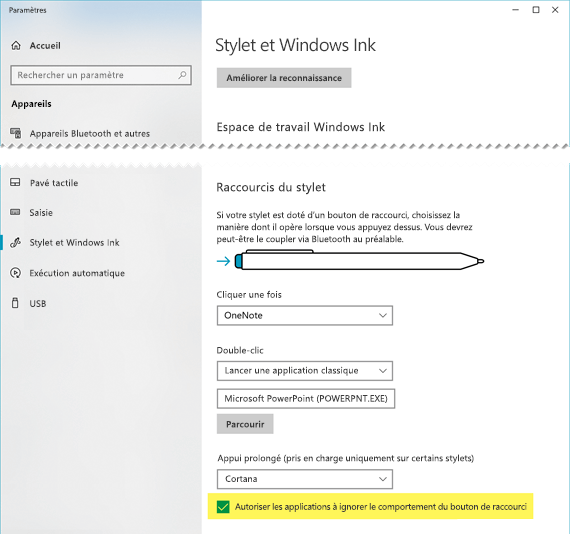
(Si le stylet est associé à un raccourci déjà défini pour le bouton du haut, ce raccourci doit être remplacé).
Le stylet est prêt à être utilisé comme télécommande pour votre présentation.
Passons au diaporama
Ouvrez votre présentation, démarrez le diaporama 
-
Appuyez une fois sur le bouton Gomme pour avancer
-
Appuyez plus longuement pour revenir en arrière
Conditions requises
Les quatre conditions suivantes doivent être réunies pour que votre stylet et PowerPoint pour Microsoft 365 collaborent de cette façon :
-
PowerPoint 2019, ou un abonnement Microsoft 365 avec Office version 1709 ou ultérieure (Canal actuel) ou Office version 1803 (canal d’entreprise semi-annuel) ou version ultérieure.
-
Un stylet numérique (comme le Stylet Surface 4 ou le Wacom Bamboo Ink) compatible avec les Conceptions de stylet Windows.
-
Un ordinateur sur lequel Windows 10 Fall Creators Update est installé.
-
Couplage Bluetooth entre l’ordinateur et le stylet numérique.
Voir aussi
Modifier votre document Word avec des gestes naturels
Dessiner et ajouter des annotations avec des entrées manuscrites dans Office










